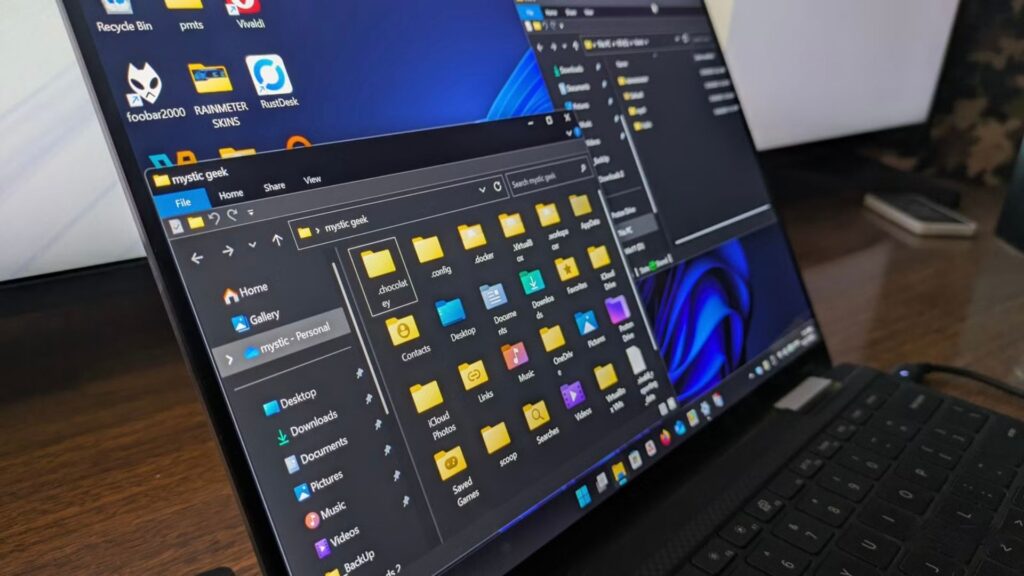Hướng dẫn cách nhận biết máy tính Windows on ARM

Hầu hết các máy tính Windows sử dụng bộ xử lý x86 của Intel hoặc AMD, nhưng một số mẫu cũng dùng bộ xử lý dựa trên kiến trúc ARM. Mỗi kiến trúc đều có những ưu và nhược điểm riêng, vì vậy điều quan trọng là bạn cần biết máy tính của mình đang sử dụng kiến trúc nào. Dưới đây là cách bạn có thể nhận biết điều đó.
Trước khi bắt đầu, điều đáng nói là máy tính ARM không giống với Copilot+ PC. Đợt đầu tiên của Copilot+ PC đều sử dụng chipset Snapdragon dựa trên kiến trúc ARM, nhưng sau đó, nhiều mẫu máy với bộ xử lý x86 của Intel và AMD đã được ra mắt. Một số Copilot+ PC là máy tính ARM, nhưng không phải tất cả, và không phải tất cả máy tính ARM đều nhất thiết là Copilot+ PC.
Xem thêm: Hướng dẫn cách nghe nhạc Apple Music trên máy tính Windows
1. Kiểm tra thông số kỹ thuật và nhãn dán
Có một vài cách để kiểm tra xem một PC có phần cứng ARM và Windows 11 on ARM hay không trước khi bạn mua. Bạn có thể tìm kiếm từ khóa “Snapdragon” trong tên sản phẩm hoặc thông số kỹ thuật, đây là thương hiệu mà Qualcomm sử dụng cho tất cả các chipset PC dựa trên kiến trúc ARM.
Ví dụ: Lenovo Yoga Slim 7x sử dụng Windows 11 on ARM. Bạn có thể nhận biết điều đó vì nó có từ “Snapdragon” trong tên sản phẩm và “Snapdragon X Elite” được liệt kê là bộ xử lý. MediaTek cũng dự kiến sẽ gia nhập thị trường PC Windows vào một thời điểm nào đó, vì vậy đó sẽ là một thương hiệu khác cho thấy chipset ARM.

Nếu bạn đang xem hộp của một chiếc máy tính trong cửa hàng hoặc một thiết bị trưng bày, bạn cũng có thể tìm nhãn dán “Snapdragon”. Nó thường nằm ở đâu đó trên hộp hoặc ở góc dưới cùng của nắp dưới khi laptop được mở ra. Đó là một dấu hiệu khác cho thấy PC sử dụng bộ xử lý ARM.
Danh sách tính năng và thông số kỹ thuật của một số máy tính Windows dựa trên kiến trúc ARM cũng sẽ ghi “Windows 11 on ARM” hoặc một biến thể của nó. Lenovo đã thêm “Windows 11 Home 64 ARM” làm hệ điều hành trên danh sách sản phẩm của chiếc laptop Yoga đó, nhưng không phải tất cả các cửa hàng và nhà sản xuất đều công khai chi tiết đó.
2. Kiểm tra trong Settings
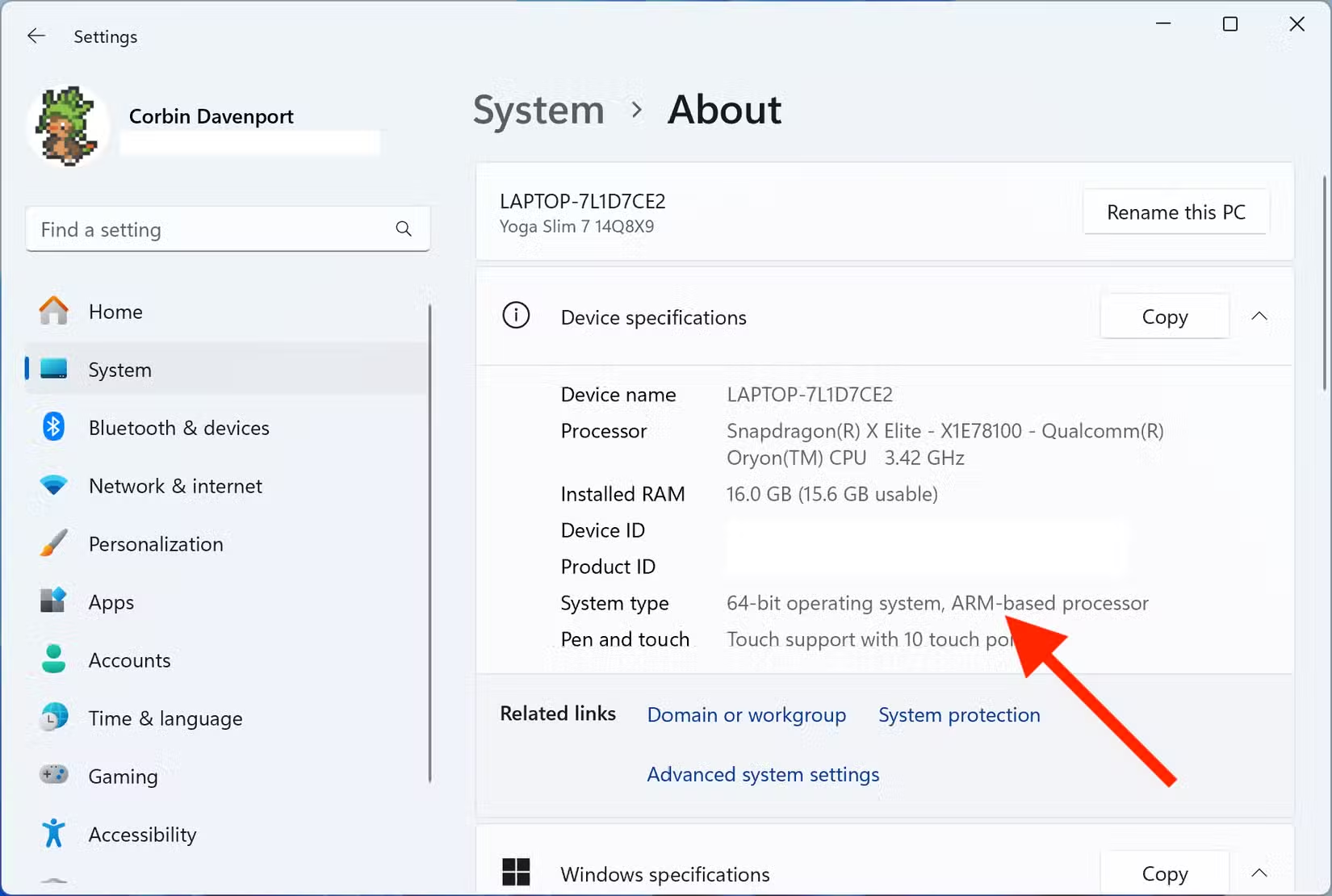
Bạn có thể kiểm tra ứng dụng Settings trong Windows để xem PC có bộ xử lý ARM hay không. Nhấn đồng thời phím Windows và phím X, sau đó chọn ‘System’ trong menu bật lên. Bạn cũng có thể tìm kiếm ứng dụng Settings, sau đó điều hướng đến System > About.
Trang About liệt kê một số thông số kỹ thuật của máy tính. Nếu bạn thấy “ARM-based processor” dưới mục “System type”, thì bạn có một PC Windows ARM. Các PC khác thường hiển thị “x64-based processor”.
3. Kiểm tra bằng Terminal hoặc PowerShell
Bạn cũng có thể sử dụng Windows Terminal hoặc PowerShell để kiểm tra kiến trúc CPU hiện tại. Đầu tiên, mở menu Start, tìm kiếm Terminal hoặc “Windows PowerShell” (cả hai đều được), và mở nó. Nhập lệnh này, sau đó nhấn Enter:
$env:PROCESSOR_ARCHITECTURE
Lệnh này sẽ trả về “ARM64” nếu PC hiện tại đang sử dụng phần cứng ARM, hoặc có thể là “ARM” nếu PC có bộ xử lý ARM 32-bit cũ hơn. Các loại máy tính khác sẽ hiển thị các giá trị như “x64” (đối với x86 64-bit), “x86” (đối với x86 32-bit) hoặc các giá trị khác.
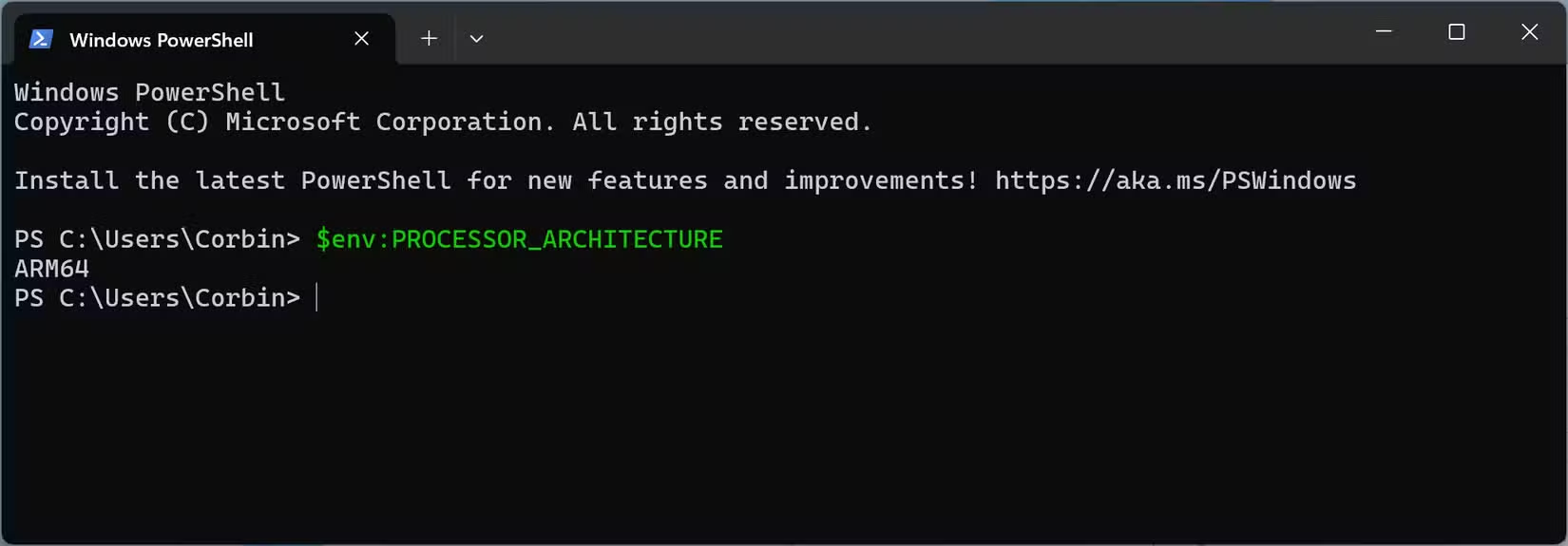
Bạn cũng có thể chạy lệnh gwmi để hiển thị thêm thông tin về CPU của mình, bao gồm cả kiểu máy và tốc độ xung nhịp chính xác:
gwmi win32_Processor
Có một vài công cụ hệ thống và lệnh khác hiển thị thông tin tương tự, nhưng những cách trên là quá đủ để kiểm tra xem PC hiện tại có chip ARM hay không.
4. Tại sao ARM lại quan trọng?
Các máy tính Windows với chipset Snapdragon hoặc phần cứng ARM khác, hoặc máy Mac dựa trên Apple Silicon chạy Windows trong một máy ảo, phải sử dụng Windows 11 on ARM. Phiên bản này trông giống như Windows thông thường, nhưng nó phải chạy nhiều ứng dụng và trò chơi thông qua lớp tương thích x86 emulation, vì phần mềm Windows được thiết kế cho ARM vẫn còn khá hiếm. Lớp tương thích này có thể làm cho một số phần mềm chạy chậm hoặc khiến chúng bị lỗi hoàn toàn.

Tin tốt là danh sách các ứng dụng tương thích với ARM đang dần mở rộng. Hầu hết các trình duyệt web hiện đã được xây dựng cho ARM, ngoài ra còn có các ứng dụng phổ biến như Zoom, VLC Media Player, Signal, Slack, Adobe Photoshop and Lightroom, Microsoft Office, Affinity Photo, LibreOffice và Google Drive. Tuy nhiên, một số ứng dụng và trò chơi khác vẫn bị lỗi, như hầu hết (nhưng không phải tất cả) các trò chơi sử dụng công nghệ chống gian lận.
Nếu bạn cần khả năng tương thích tốt nhất với các trò chơi và ứng dụng, bạn có thể nên tránh xa các PC Windows ARM vào thời điểm hiện tại. Với các bước này, bạn có thể nhanh chóng xác định xem một PC có đang sử dụng phần cứng ARM hay không và đưa ra quyết định sáng suốt về những đánh đổi mà bạn sẵn sàng chấp nhận.
5. Kết luận
Việc nhận biết máy tính Windows on ARM không chỉ giúp bạn hiểu rõ hơn về thiết bị mình đang sử dụng mà còn mở ra cánh cửa để tận dụng tối đa những ưu điểm vượt trội của kiến trúc ARM, từ hiệu suất năng lượng ấn tượng đến khả năng tương thích linh hoạt. Với các bước hướng dẫn chi tiết trong bài viết, bạn đã có công cụ để dễ dàng xác định hệ thống của mình và đưa ra những quyết định thông minh khi chọn phần mềm hoặc nâng cấp thiết bị. Đây chính là bước khởi đầu để bạn làm chủ công nghệ hiện đại!
Xem thêm: Hướng dẫn cách xóa tài khoản người dùng trên Windows 11
Nếu bạn đang tìm kiếm các giải pháp công nghệ tiên tiến hoặc cần hỗ trợ để tối ưu hóa trải nghiệm số, hãy ghé thăm COHOTECH – điểm đến lý tưởng cho mọi tín đồ công nghệ. COHOTECH tự hào mang đến đa dạng sản phẩm từ phần cứng cao cấp, phụ kiện thông minh đến dịch vụ tư vấn và sửa chữa chuyên nghiệp, sẵn sàng đồng hành cùng bạn trên hành trình khám phá thế giới số. Truy cập website hoặc cửa hàng COHOTECH gần nhất để trải nghiệm ngay hôm nay!
Bạn đã kiểm tra xem máy tính của mình có chạy Windows on ARM chưa? Hãy chia sẻ kết quả hoặc bất kỳ thắc mắc nào trong phần bình luận bên dưới để cùng nhau trao đổi nhé! Nếu thấy bài viết hữu ích, đừng quên chia sẻ với bạn bè và đồng nghiệp để lan tỏa kiến thức. Cảm ơn bạn đã đồng hành, và hãy cùng COHOTECH biến công nghệ thành người bạn đồng hành đắc lực!